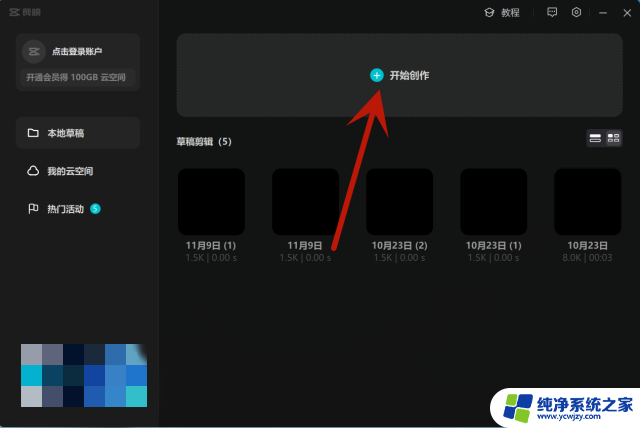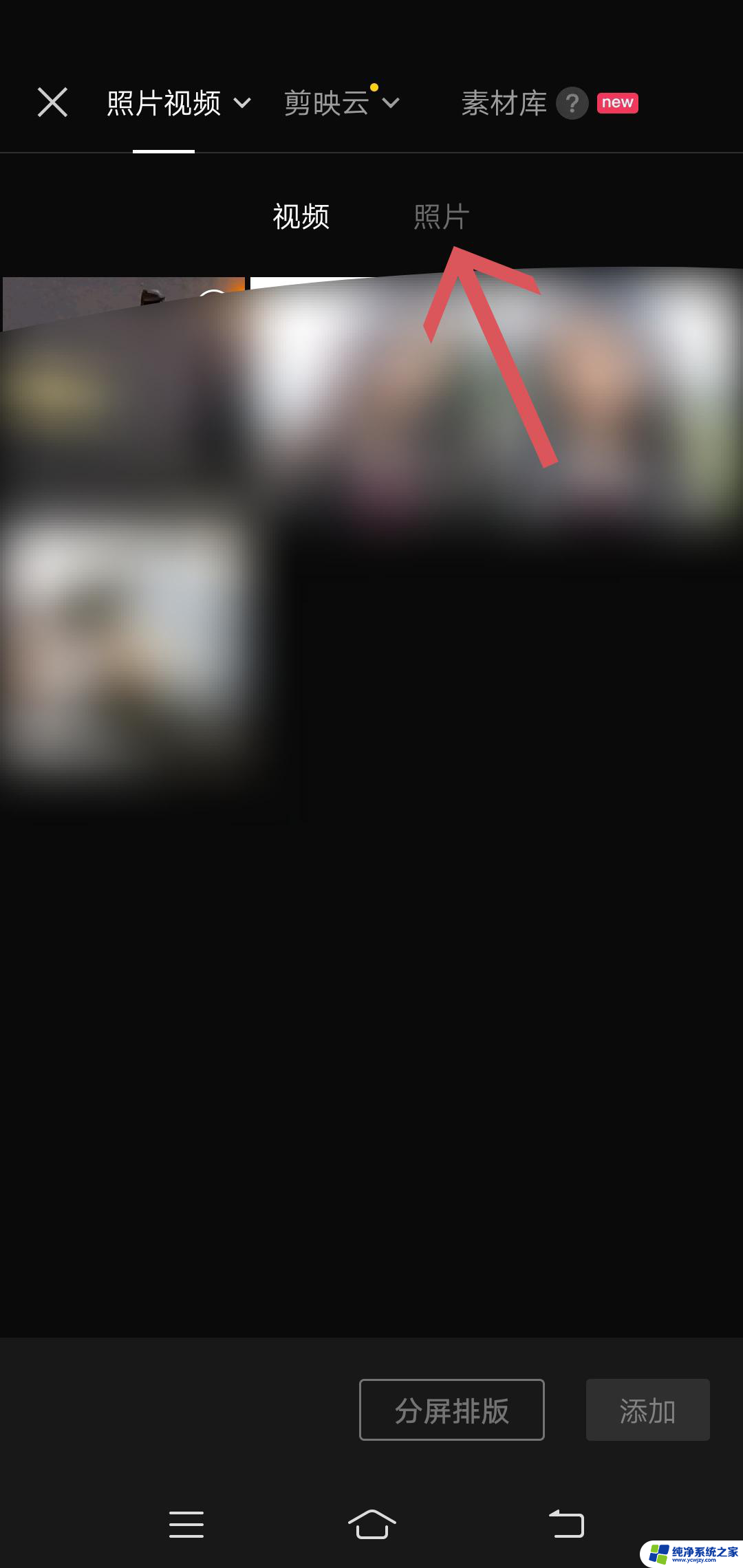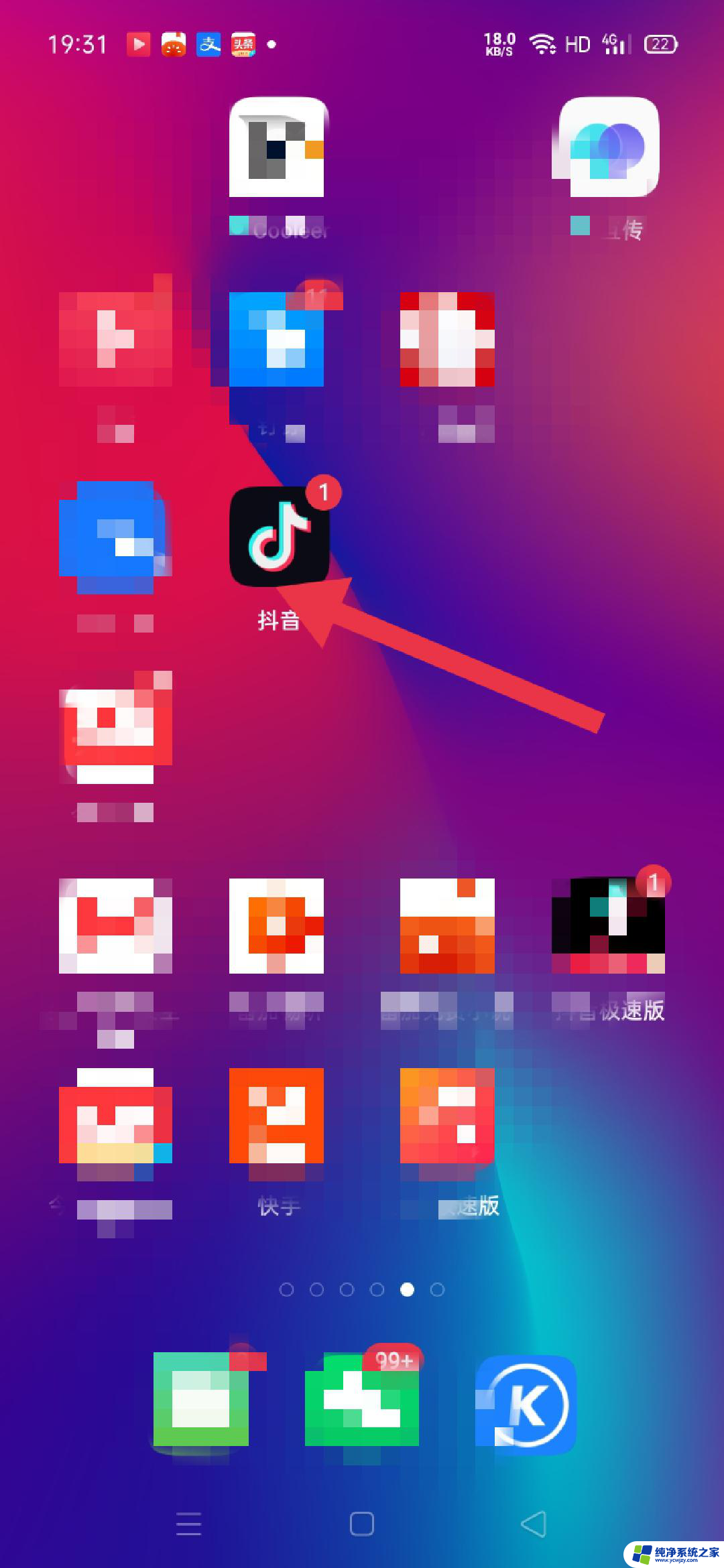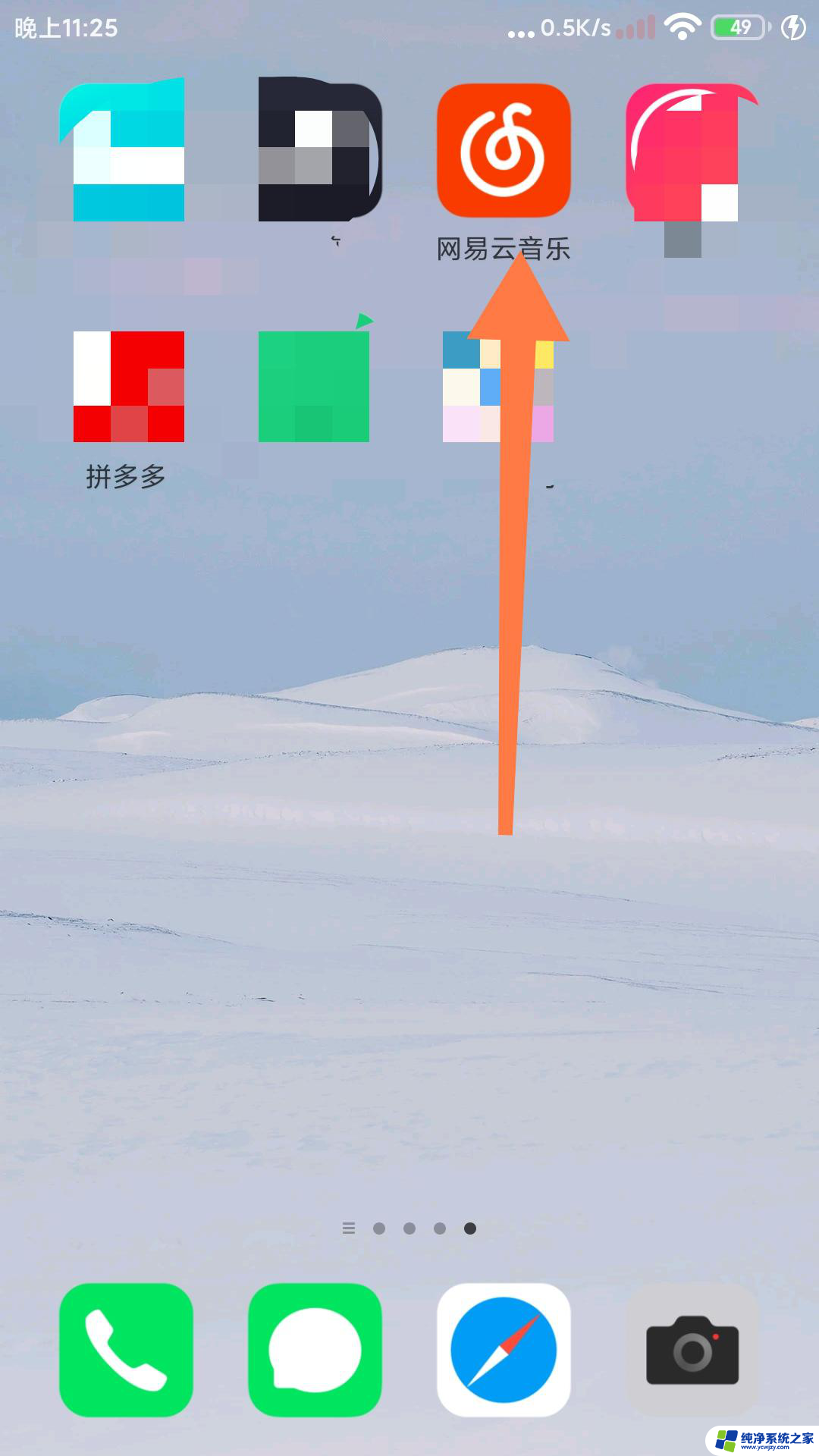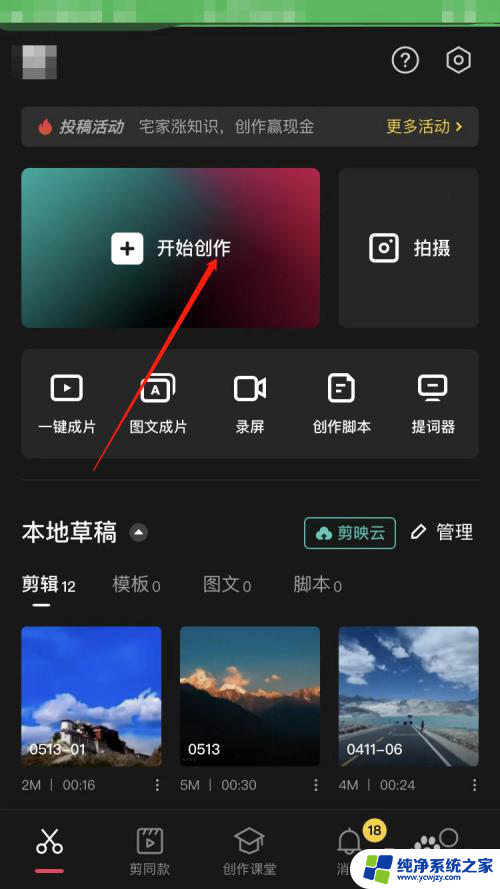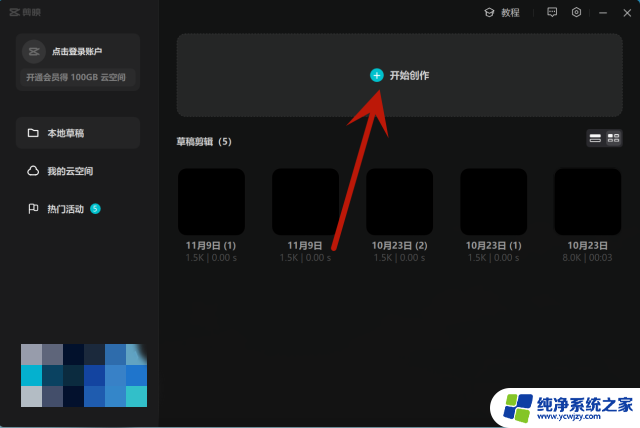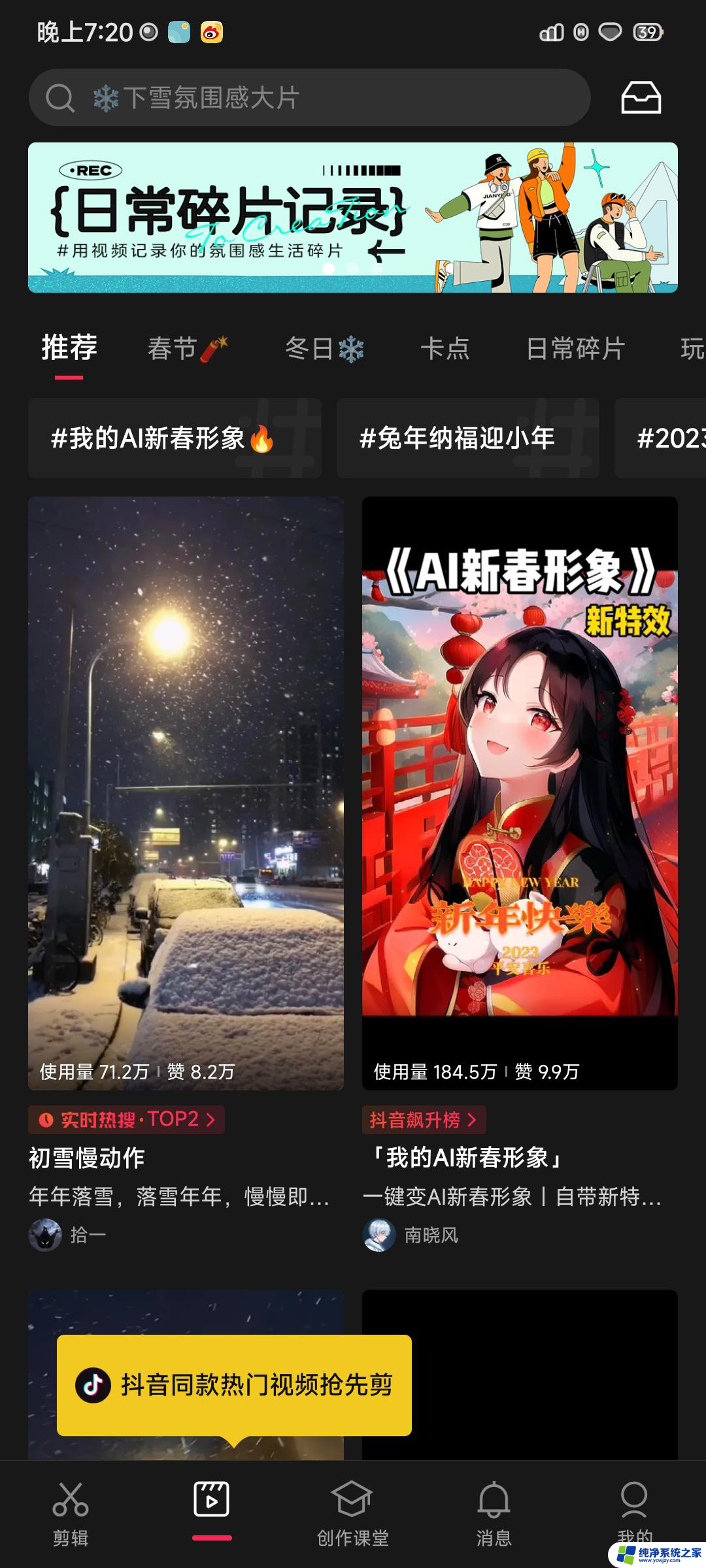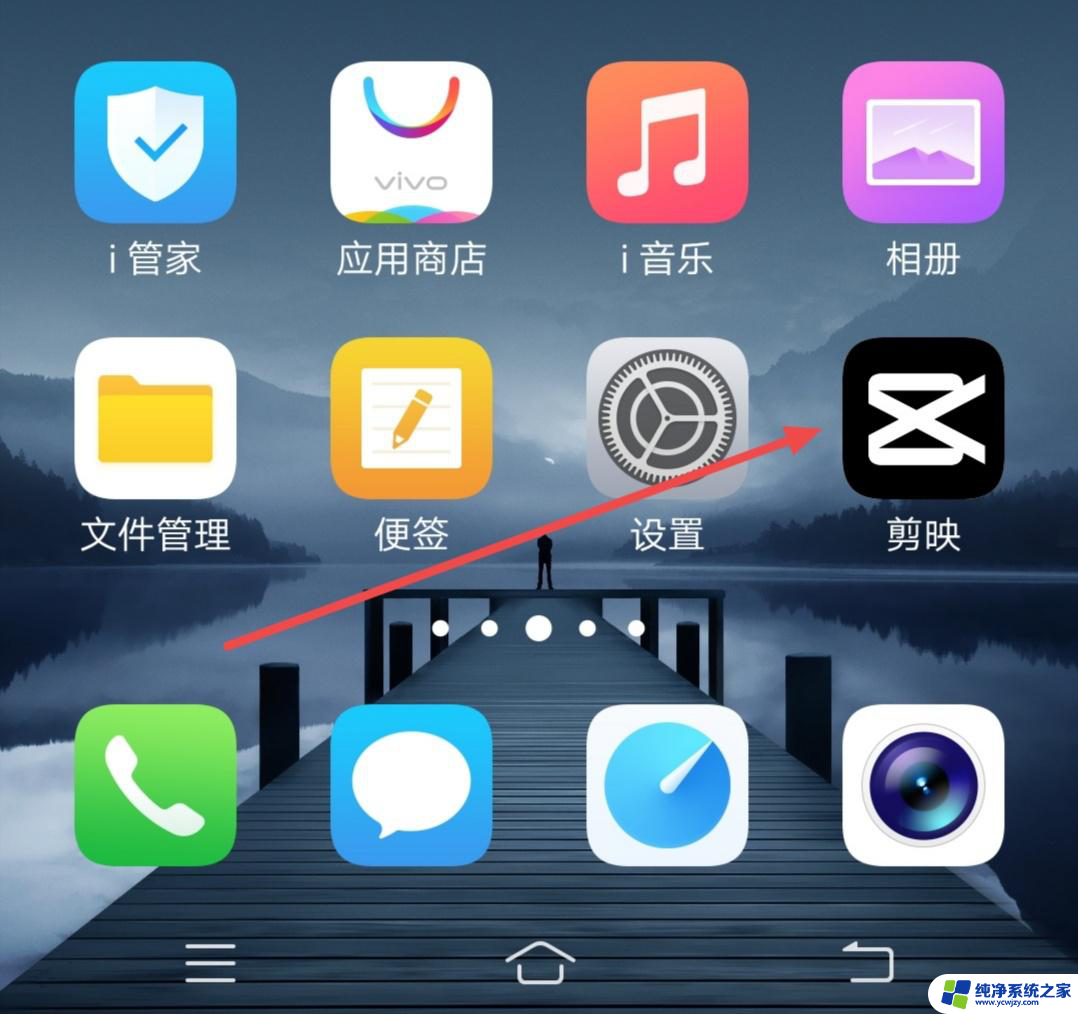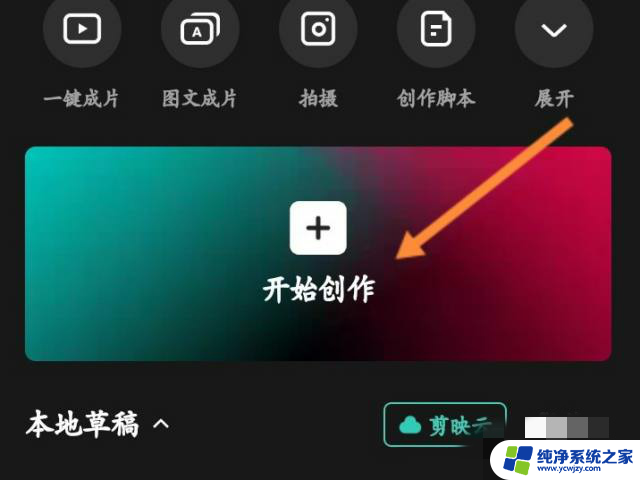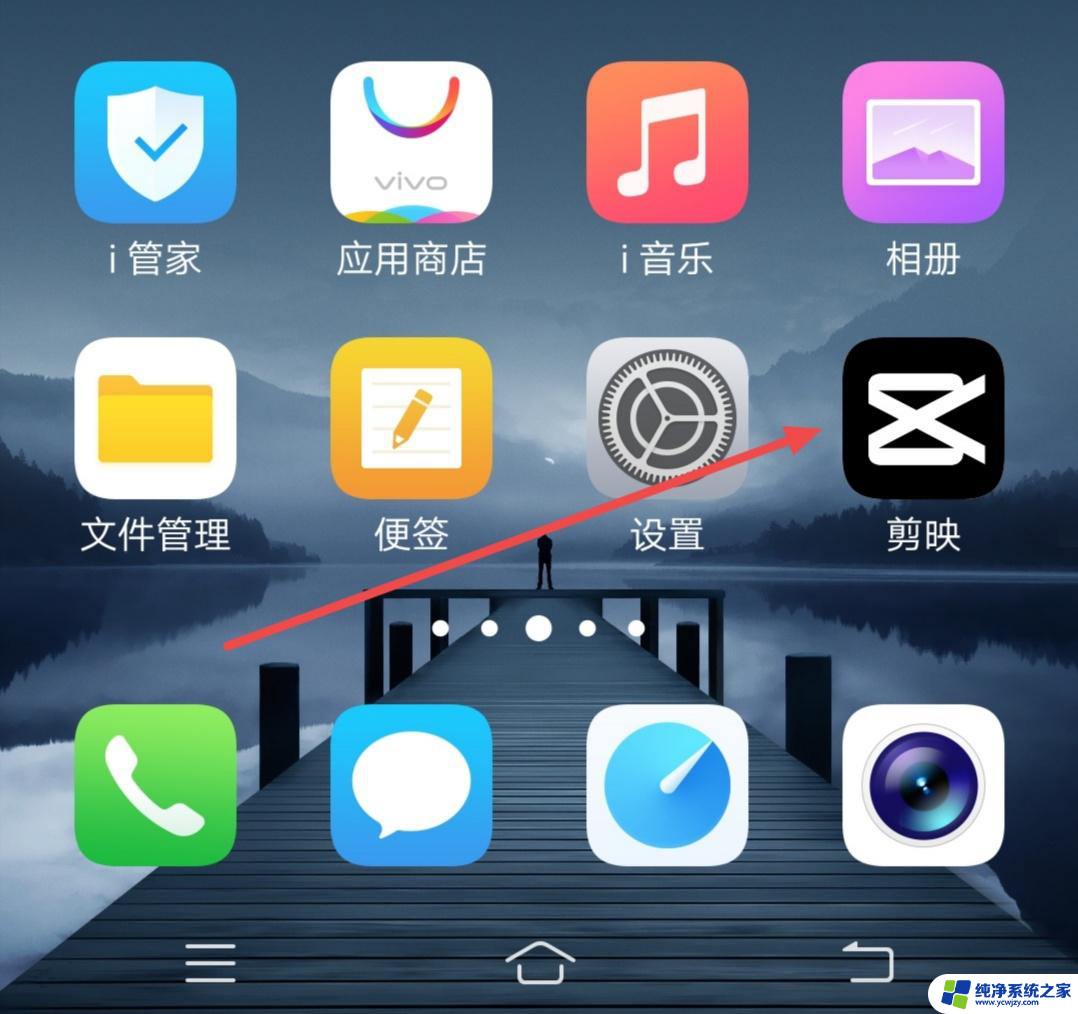剪映如何选取一段音乐
更新时间:2024-04-10 11:58:54作者:jiang
如今随着社交媒体的兴起和人们对于视频内容的日益追求,剪辑工具成为了许多人必备的应用软件之一,而在众多剪辑工具中,剪映以其简洁易用的界面和强大的功能,成为了许多视频爱好者的首选。对于新手来说,如何选取一段合适的音乐以及如何截取音乐片段,可能会是一个困扰。让我们一起来探索剪映如何选取一段音乐以及如何截取音乐片段的方法吧!
剪映怎么截取音乐片段
步骤如下:
1.打开手机剪映,点击“+”开始创作
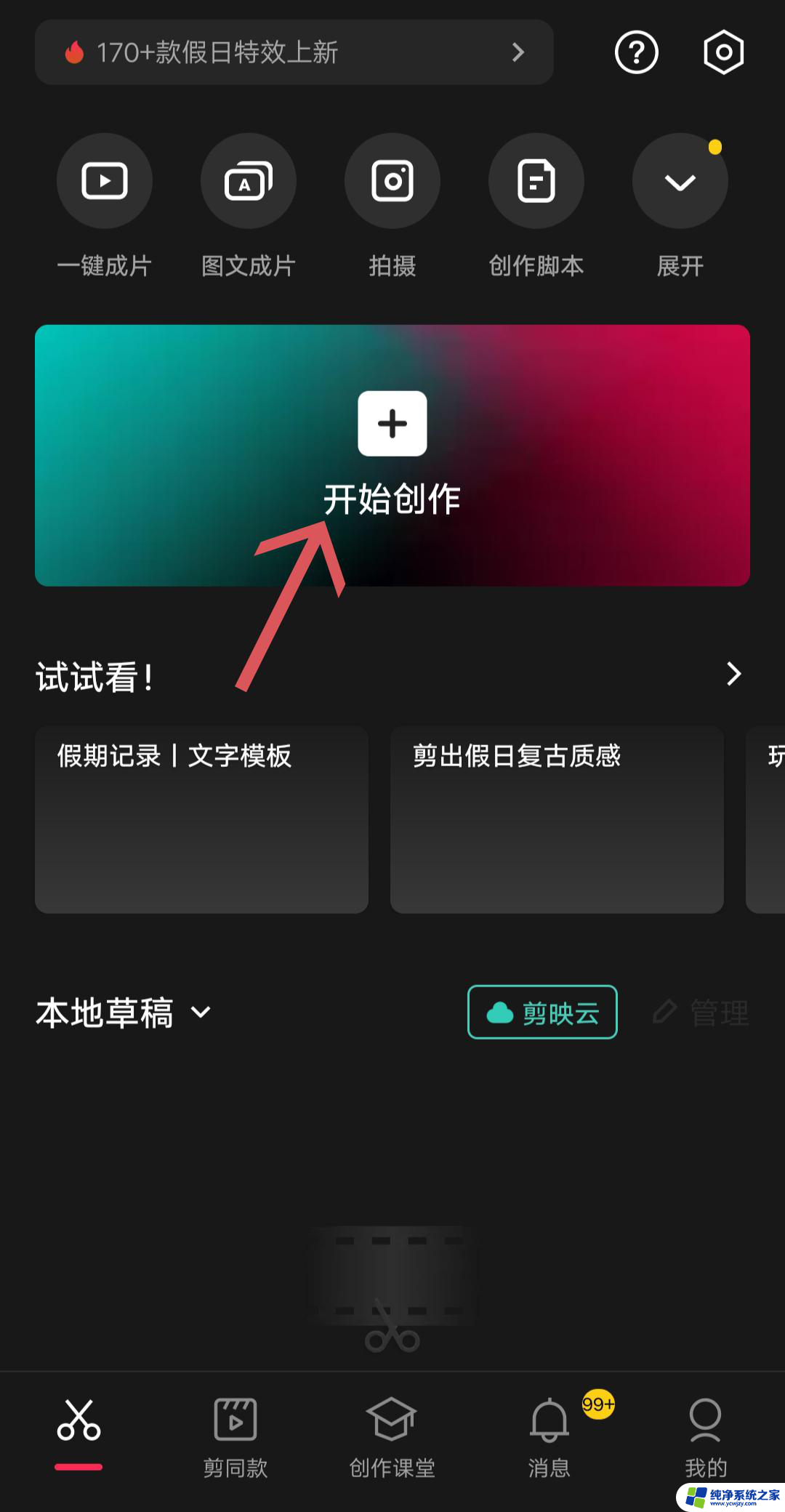
2.选择素材后点击“添加”
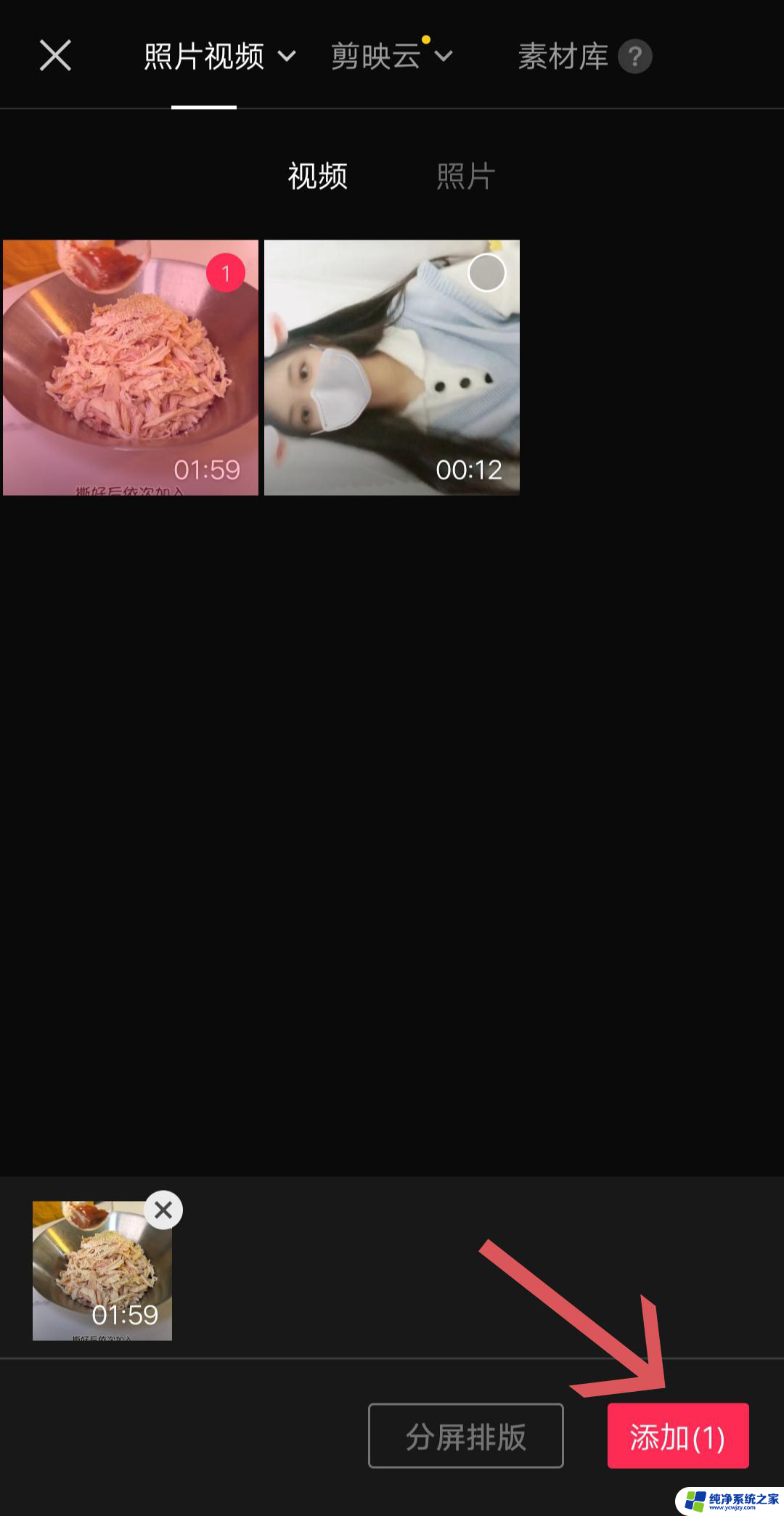
3.点击“添加音频”
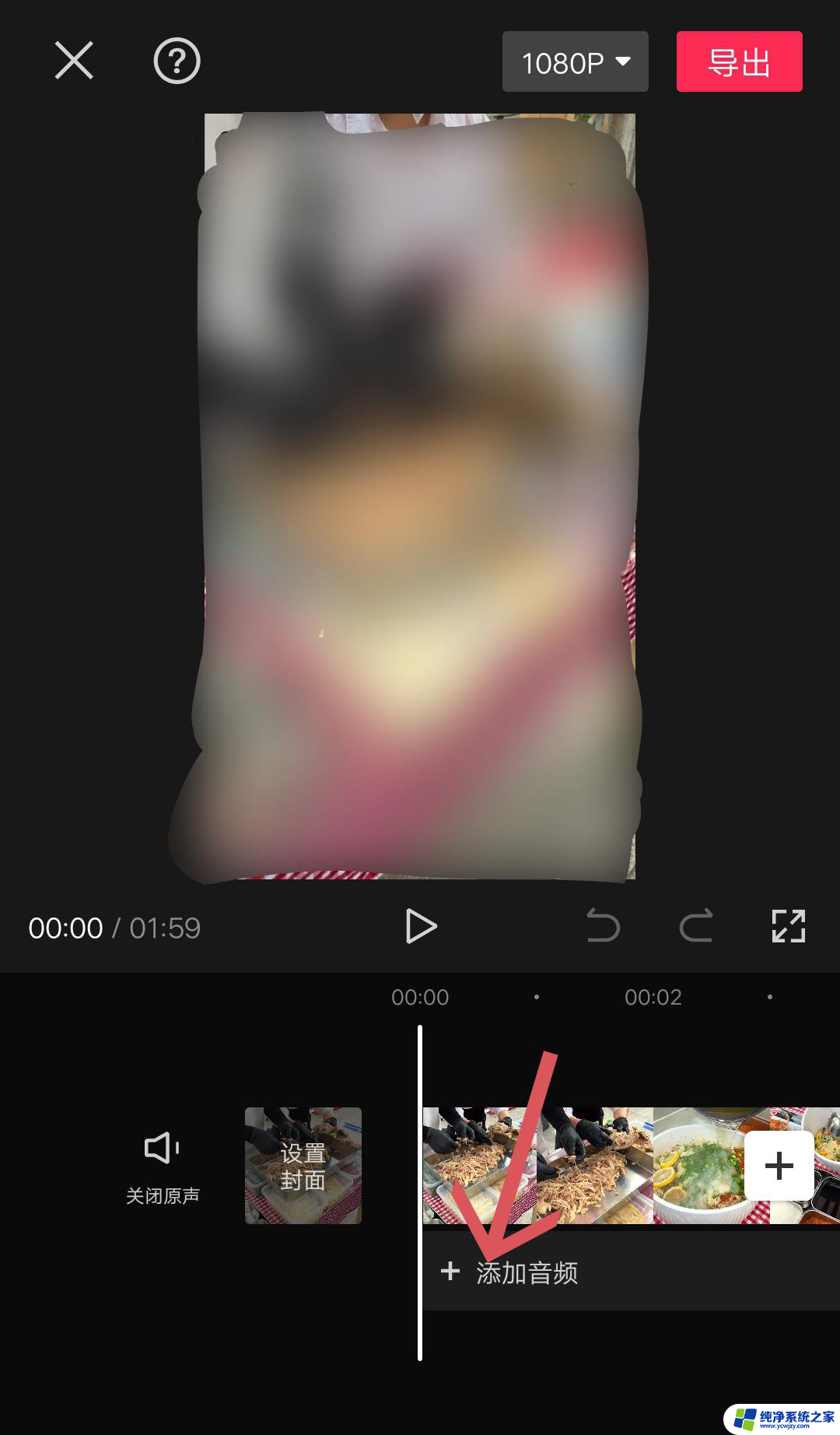
4.点击“音乐”
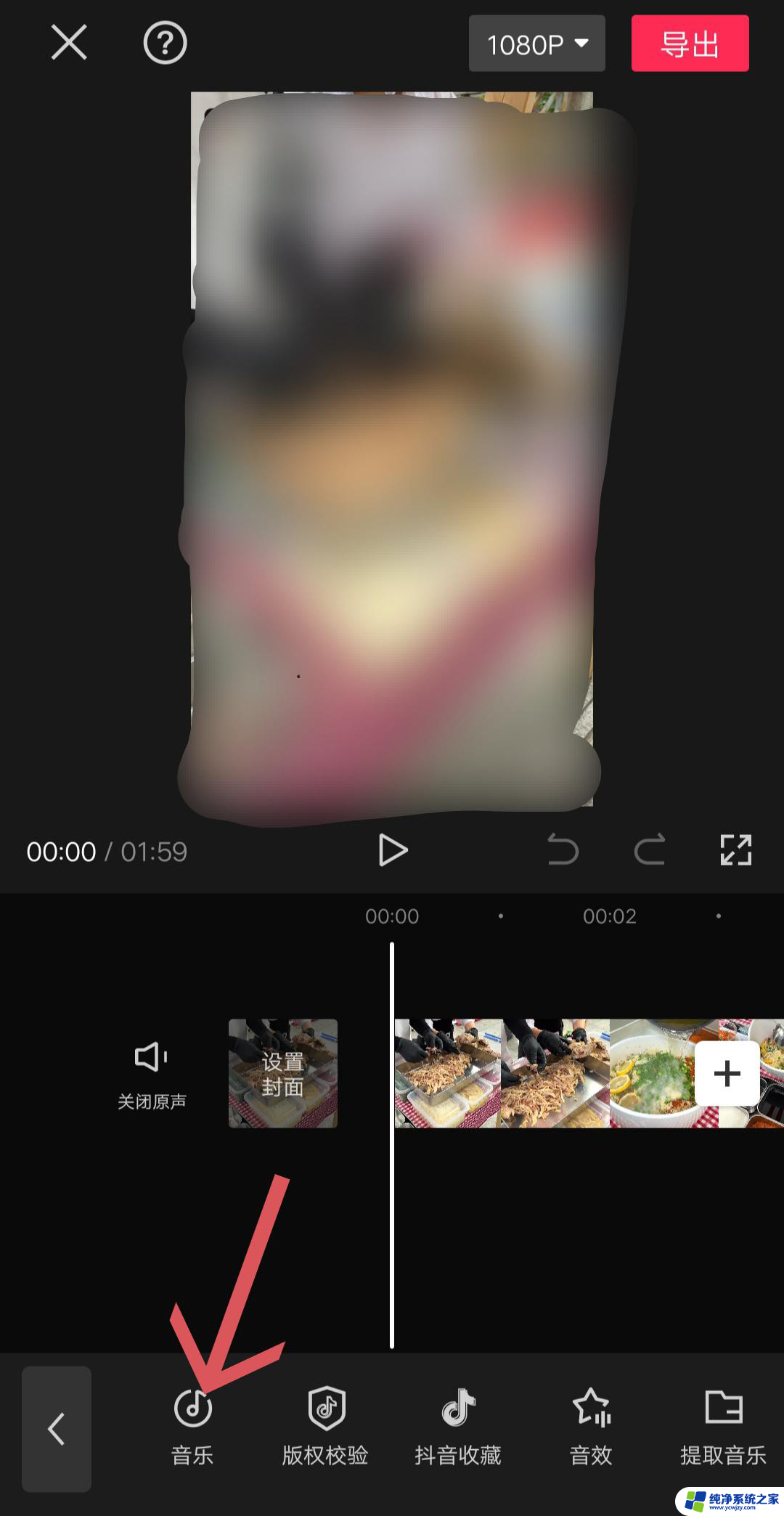
5.选取音乐后点击“使用”
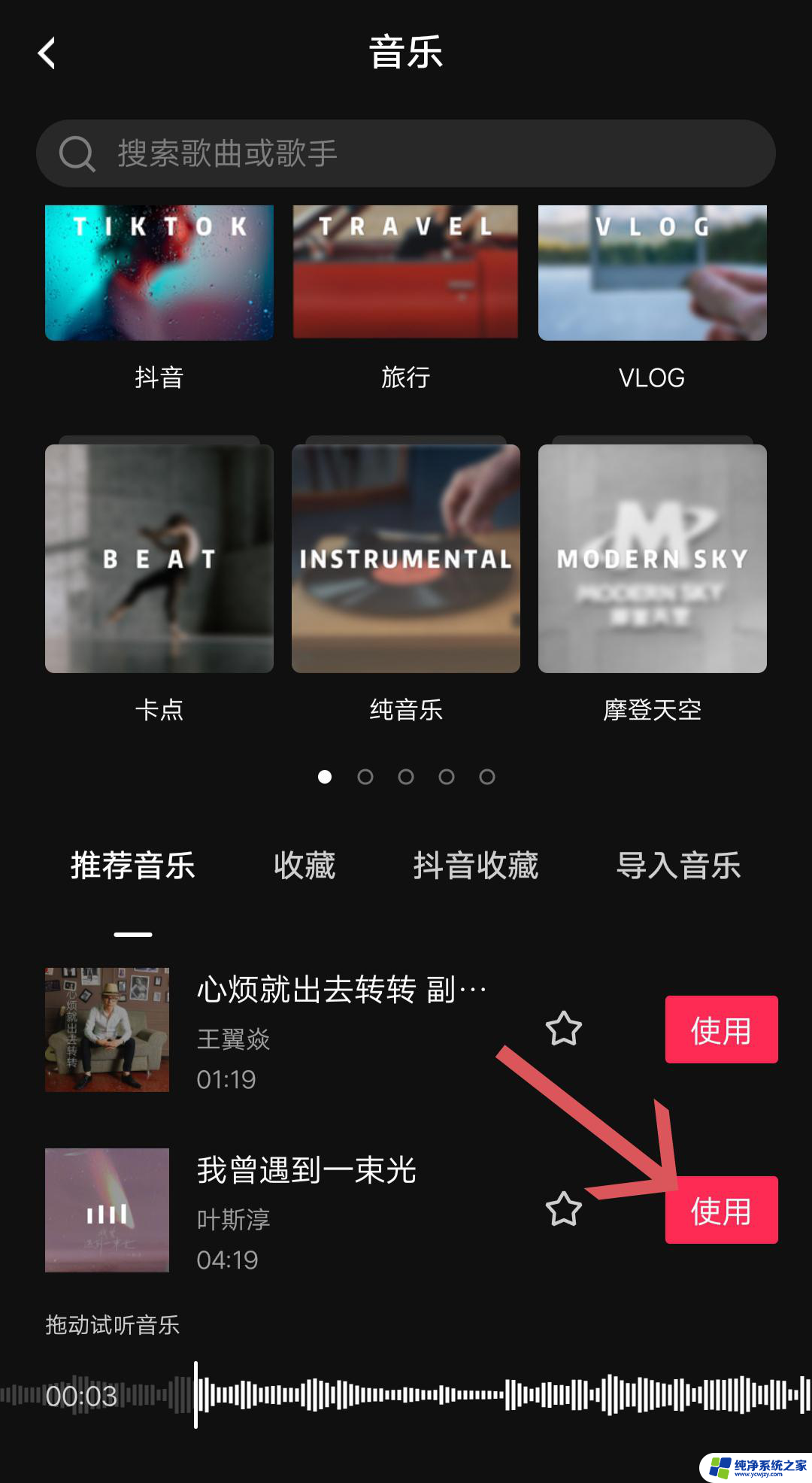
6.选择音乐部分
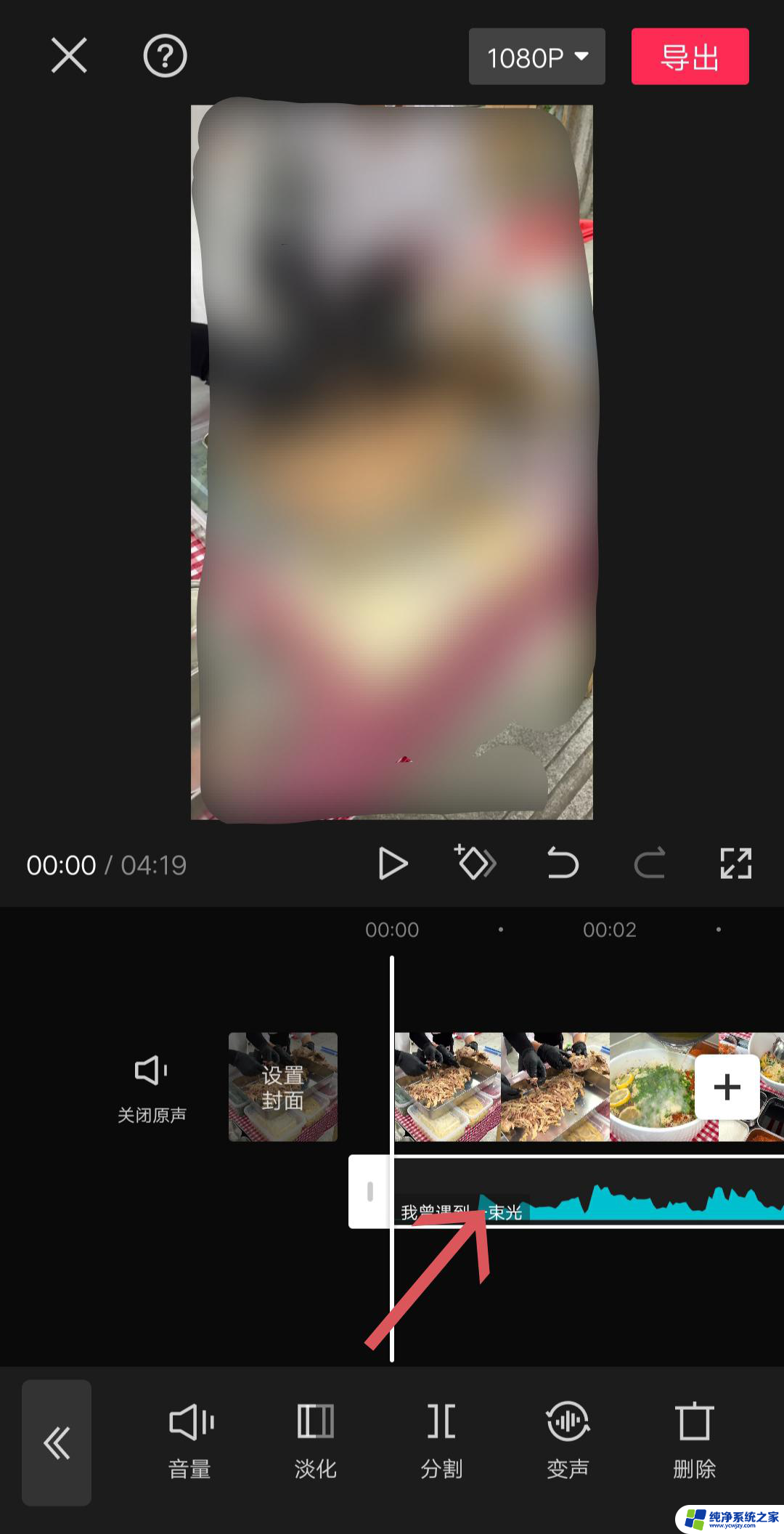
7.滑动时间线到想要音乐的位置
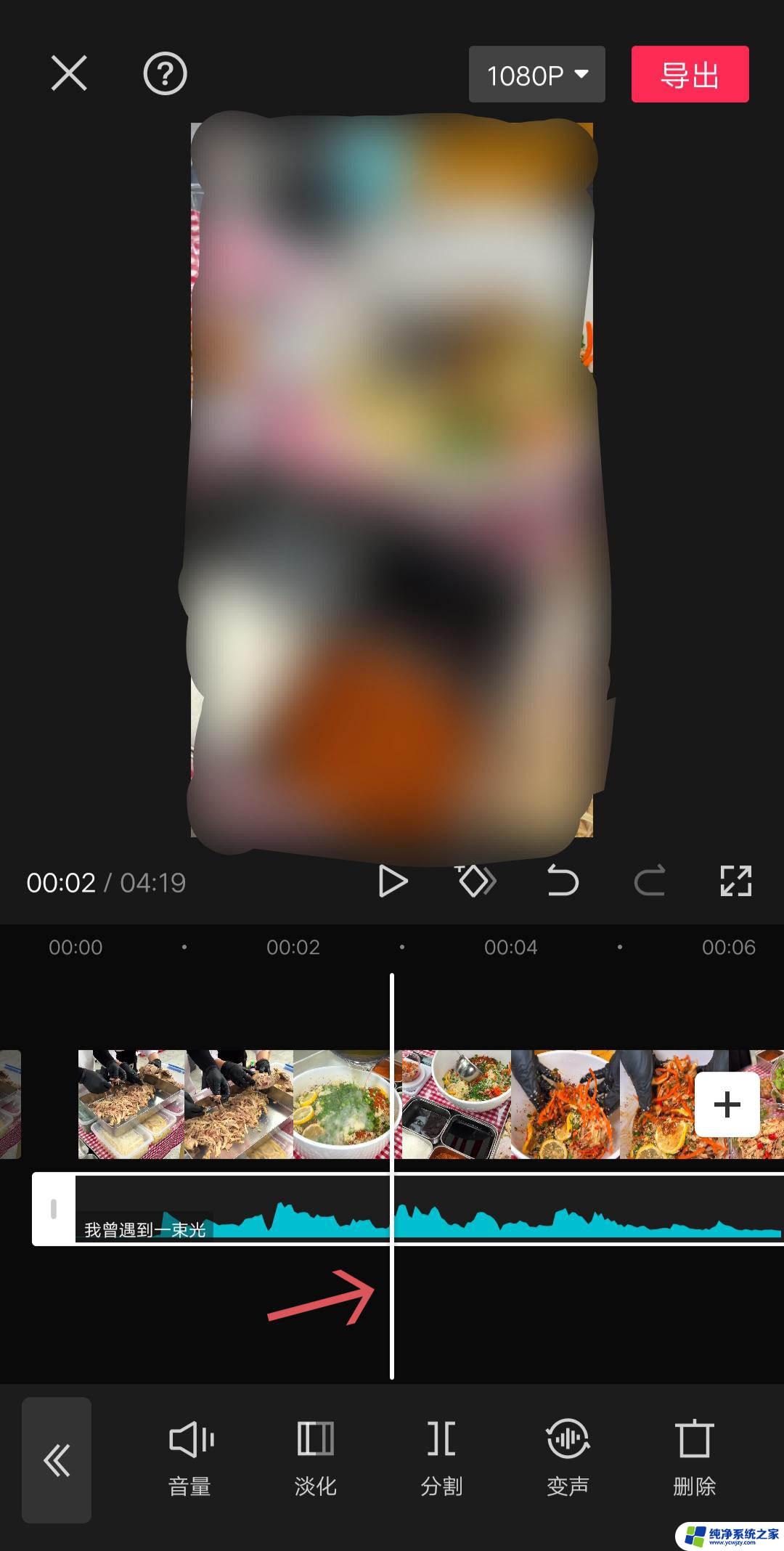
8.点击“分割”
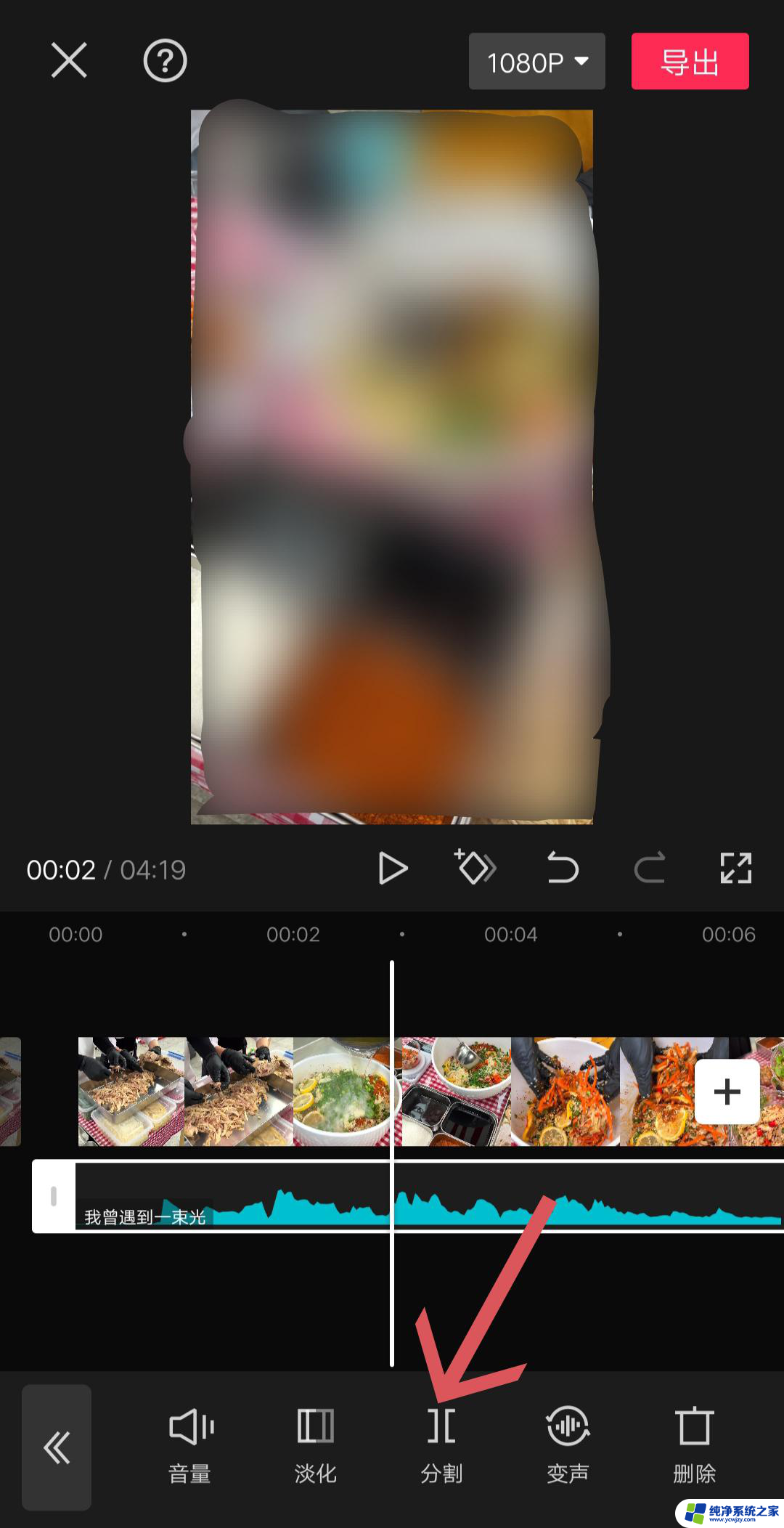
9.分割后选中不要的音乐部分
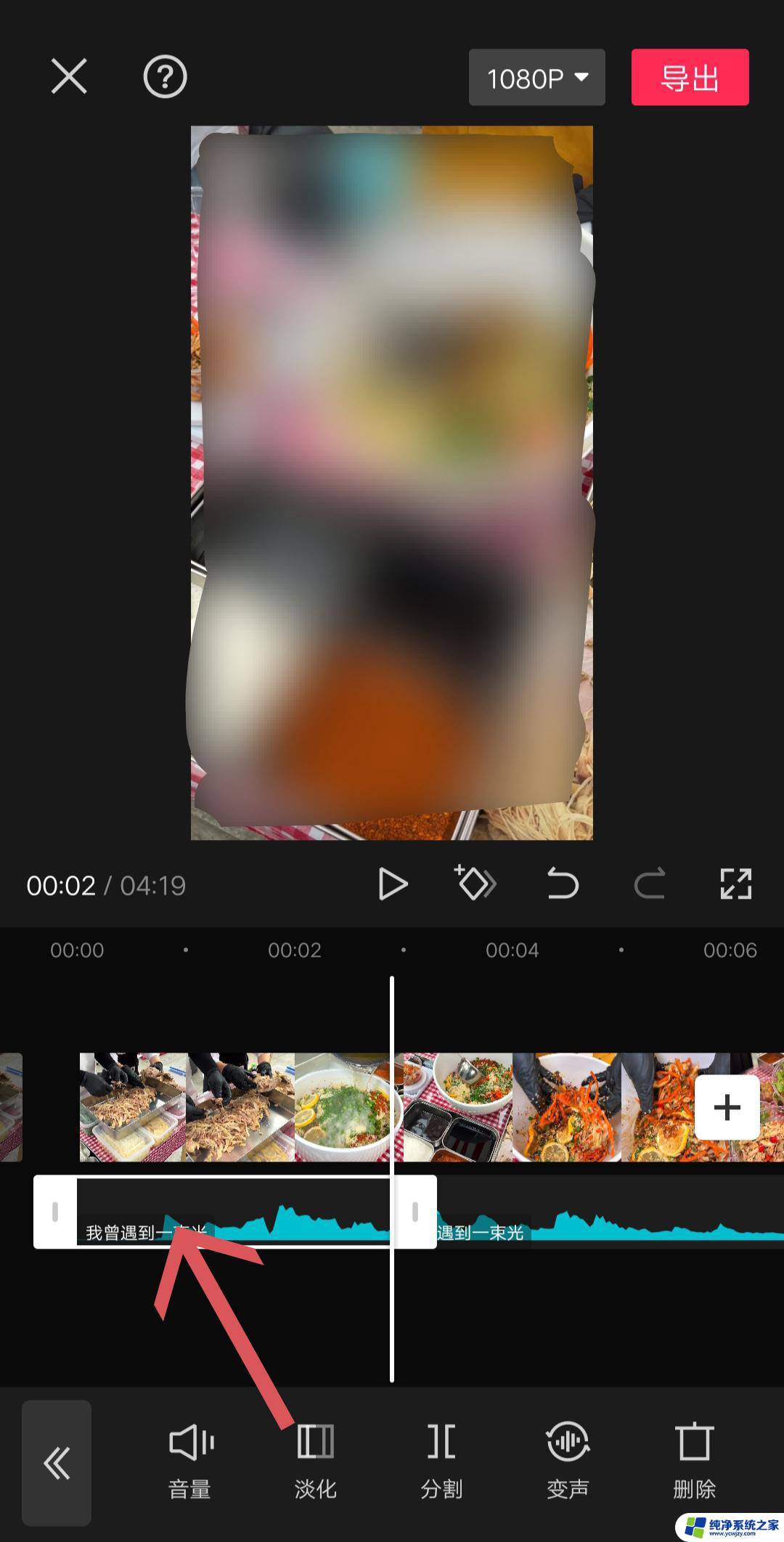
10.滑动工具栏找到并点击“删除”
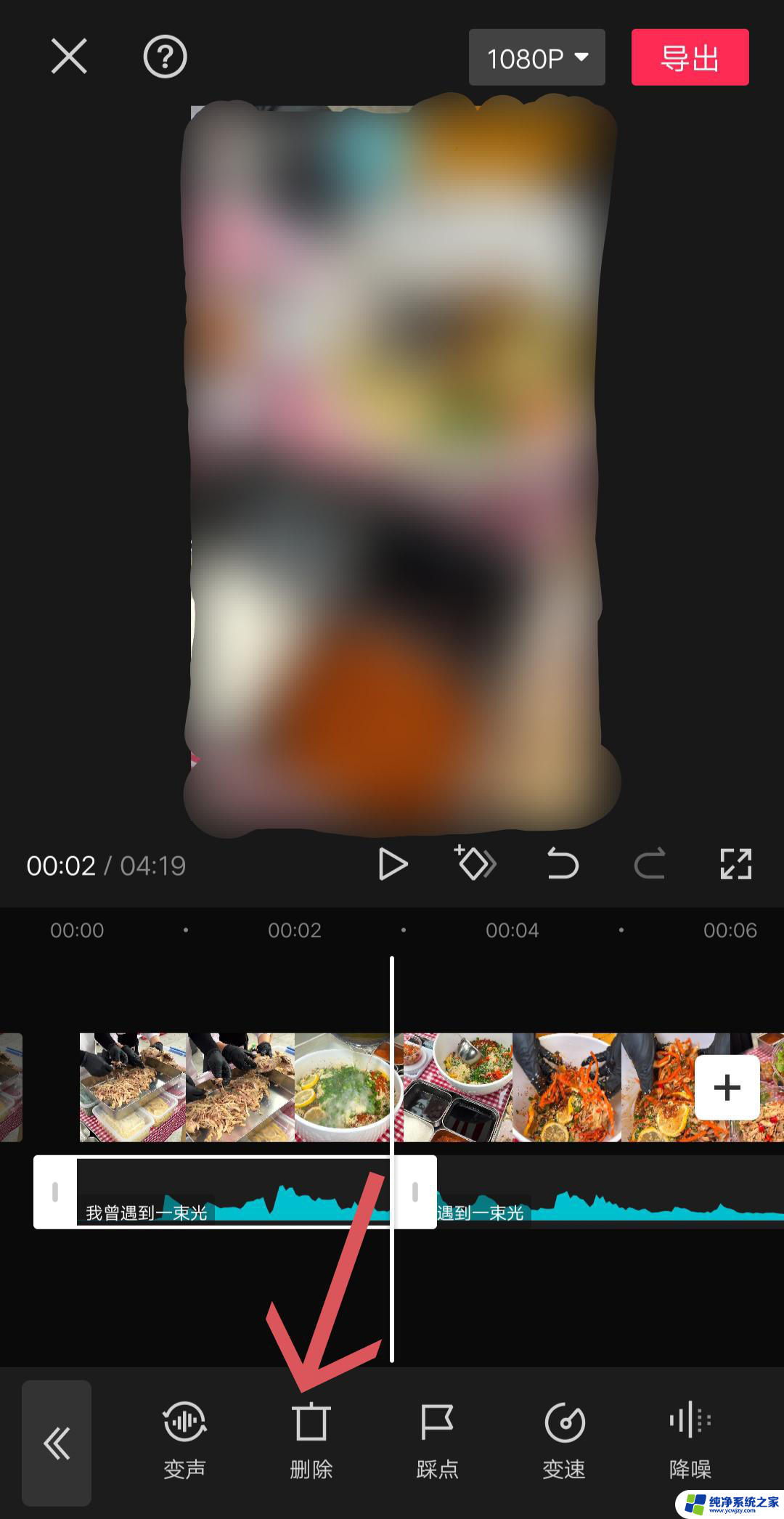
11.长按留下的音乐拖动到想要设置的位置
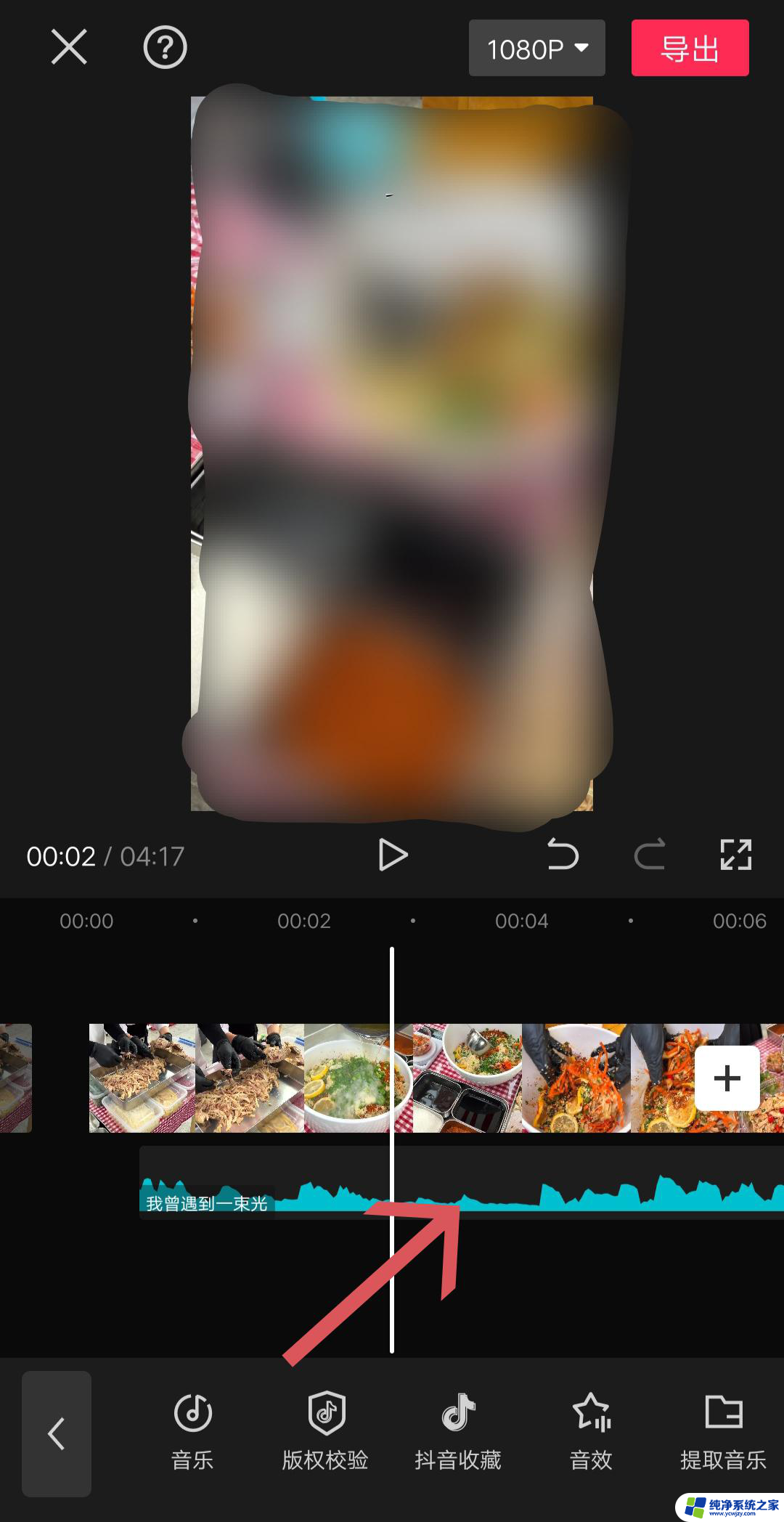
12.最后点击“导出”即可
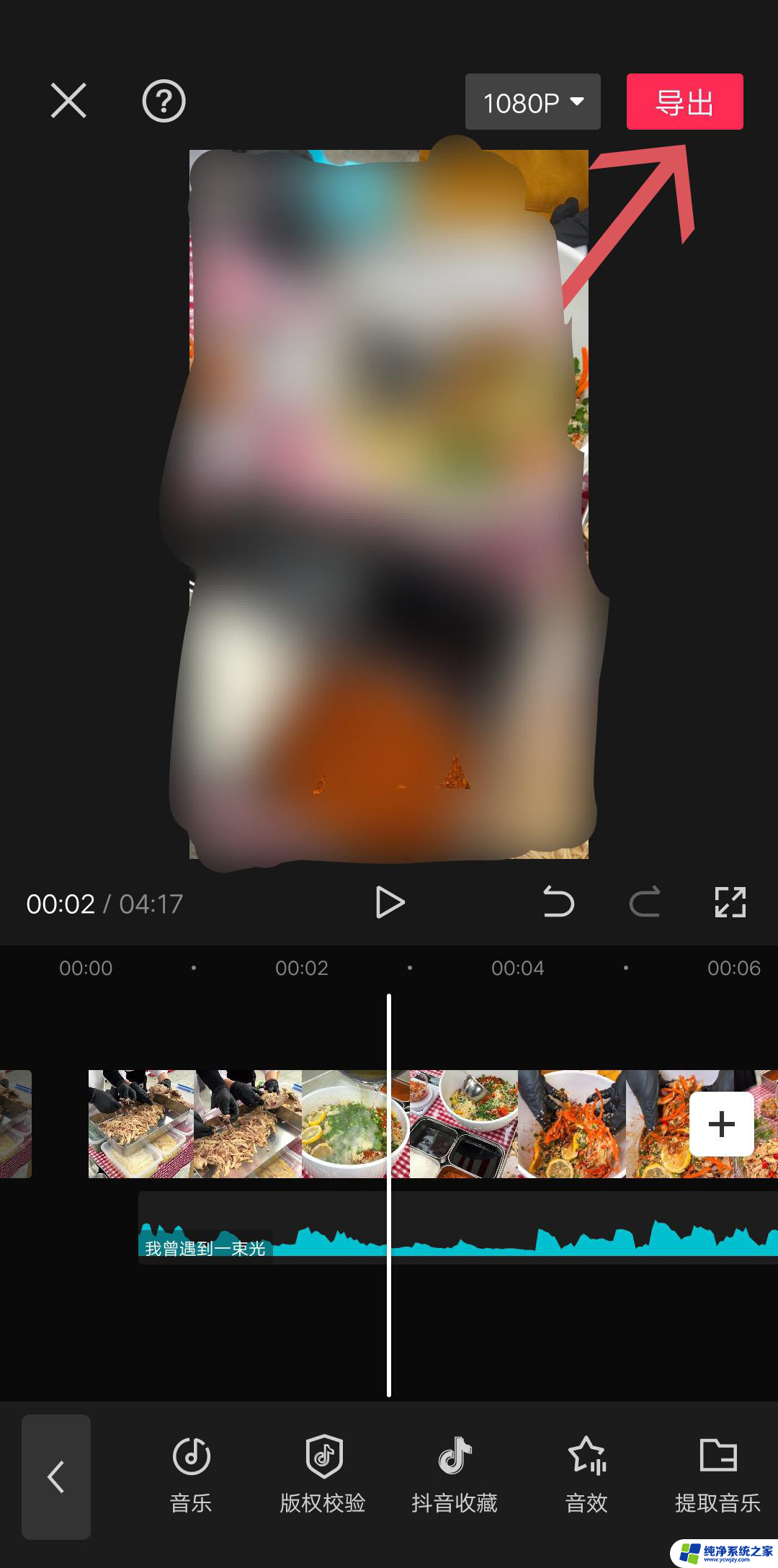
以上就是剪映如何选取一段音乐的全部内容,希望能够对大家有所帮助。